Ein Kassenstamm beinhaltet die individuelle Konfiguration einer ihm zugeordneten Kasse, somit ergibt sich eine 1:1-Zuordnung von Kasse und Kassenstamm. Die Einrichtung erfolgt unter Einrichtung → Kassenstamm.

Auf der Kassenstammkarte befinden sich mehrere Aktionstasten, welche im Folgenden kurz vorgestellt werden.
| Feld | Beschreibung |
|---|---|
| Initialisieren | Initialisiert den Kassenstamm für den aktuellen Windows-Benutzer |
| Geräteeinrichtung | Öffnet die Geräteeinrichtung |
| Bontexteinrichtung | Öffnet die Bontexteinrichtung |
| Kopieren | Kopiert den ausgewählten Kassenstamm |
| Filialverwaltung | Ermöglicht die Verwaltung mehrerer Filialen |
| Dimensionen | Öffnet die Dimensionsverwaltung |
Legt den Kassenstamm für den Benutzer fest.
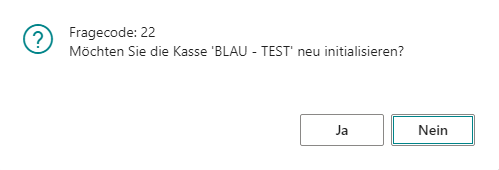
Wird die erscheinende Abfrage mit Ja quittiert, wird der aktuelle Windows-Benutzer diesem Kassenstamm zugewiesen. Hierbei gilt zu beachten, dass diese Zuordnung eineindeutig ist und somit nicht mehrere Kassenstämme einem Windows-Benutzer zugeordnet werden können (bereits vorhandene Zuordnungen werden dementsprechend automatisch entfernt).
Mit dieser Aktion können Kassenstämme kopiert werden.
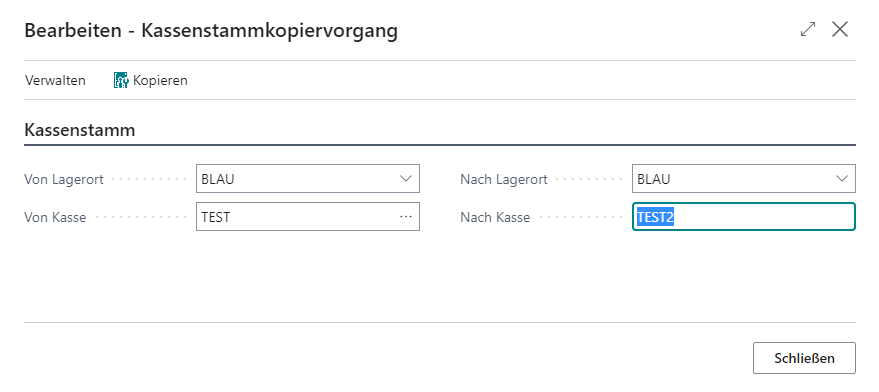
| Feld | Beschreibung |
|---|---|
| Von Lagerort | Legt den Quelllagerort fest |
| Von Kasse | Legt den Quellkassencode fest |
| Nach Lagerort | Legt den Ziellagerort fest |
| Nach Kasse | Legt den Zielkassencode fest |
Über die Taste Kopieren wird ein neuer Kassenstamm angelegt.
Die Filialverwaltung ermöglicht es, Einrichtungen von einem Kassenstamm an alle oder ausgewählte Kassenstämme zu übernehmen.
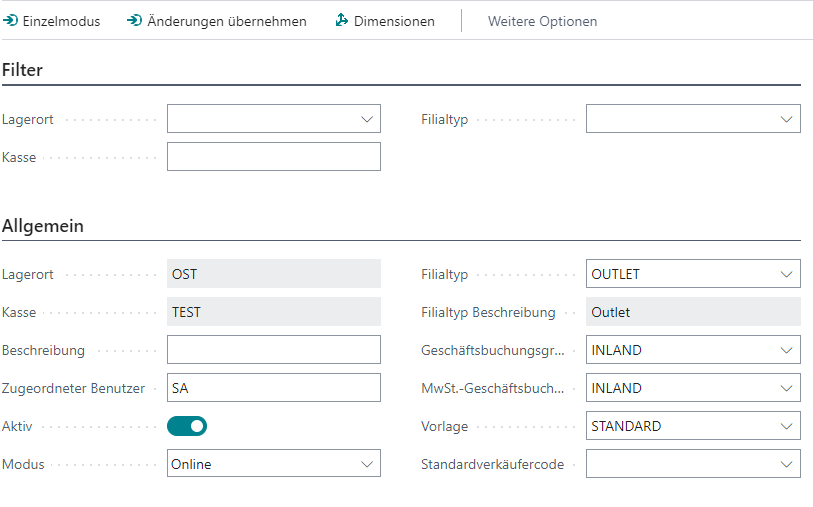
| Feld | Beschreibung |
|---|---|
| Filter | Gewährt die Möglichkeit, einen Kassenstammfilter festzulegen, für den die Einrichtungen übernommen werden sollen |
| Einzelmodus | Verlässt den Filialverwaltungsmodus |
| Änderungen übernehmen | Übernimmt alle getätigten Änderungen für alle bzw. die ausgewählten Kassenstämme |
In dieser Registerkarte wird die Einrichtung der allgemeinen Parameter für jede einzelne Kasse gepflegt.
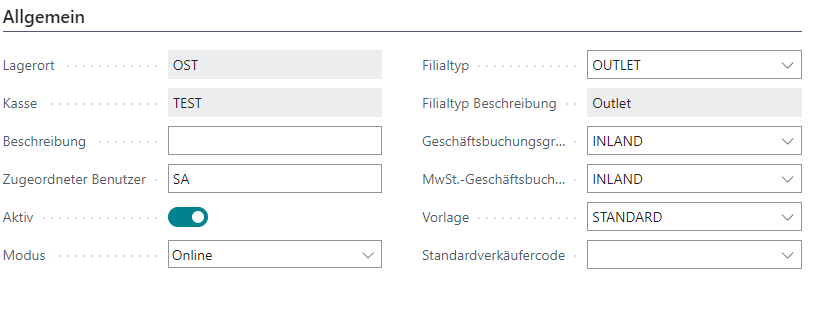
| Feld | Beschreibung |
|---|---|
| Lagerort | Der Lagerortcode |
| Kasse | Der Kassencode |
| Beschreibung | Beschreibung, bspw. "Ersatzkasse" |
| Zugeordneter Benutzer | Für diesen Kassenstamm eineindeutig zugeordneter Windows-Benutzer |
| Aktiv | Gibt an, ob die Kasse aktiv bzw. verwendbar ist |
| Modus | Online: Die Kasse wird direkt im Hauptsystem betrieben und hat somit Zugriff auf alle Stammdaten und Funktionalitäten Offline: Die Kasse wird über eine separate Datenbank unabhängig vom Hauptsystem betrieben, weitere Informationen sind im Abschnitt Datentransfer zu finden |
| Filialtyp | Der hinterlegte Filialtyp, welcher bei der Filialverwaltung als Filter verwendet werden kann |
| Geschäftsbuchungsgruppe | Die zu verwendende Standardgeschäftsbuchungsgruppe |
| MwSt.- Geschäftsbuchungsgruppe | Die zu verwendende Standard MwSt.-Geschäftsbuchungsgruppe |
| Vorlage | Hinterlegt die zu verwendende Oberflächenvorlage (Design & Tastenbelegung) |
| Standardverkäufercode | Hinterlegt der Kasse einen Standardverkäufer, welcher automatisch in jedem neuen Bon angemeldet wird |
In dieser Registerkarte werden Einstellungen vorgenommen, die das Verhalten der Kasse innerhalb des Kassiervorganges beeinflussen.

| Feld | Beschreibung |
|---|---|
| Kassiereranmeldung beim Kassenabschluss | Kassenabschluss mit Kassiereranmeldung |
| MwSt.-Matrix drucken | Druckt die MwSt.-Matrix auf dem Bon |
| Originalpreis drucken | Druckt bei Neupreis immer den Originalpreis mit an |
| Bon automatisch abschließen | Schließt den Bon automatisch ab, sobald dieser vollständig bezahlt wurde |
| Bonart Kassenbuch | Aktiviert die Bonart Kassenbuch |
| Kartenzahlung total | Übergibt automatisch den Restbetrag bei Kartenzahlung |
| Kassierer = Verkäufer | Kassierer ist automatisch auch der Verkäufer |
| Rechte am Verkäufer | Verwendung der Verkäuferberechtigungen |
| Reklamationsgründe erfassen | Aktiviert die verpflichtende Erfassung von Reklamationsgründen bei Rückgaben |
| Kampagnen erlaubt | Erlaubt die Verwendung von Kampagnen |
| Vorfiltersuche | Aktiviert den Kategorie-Vorfilter bei der Artikelsuche |
| Querverkauf erlaubt | Aktiviert die Einblendung vorgeschlagener Produkte, basierend auf dem aktuellen Verkauf |
| Artikel zusammenfassen | Aktiviert die automatische Mengenzusammenfassung gleicher Artikel innerhalb des Verkaufprozesses |
In dieser Registerkarte werden verschiedene Parameter für die Datenerfassung innerhalb der Kassierung verwaltet.
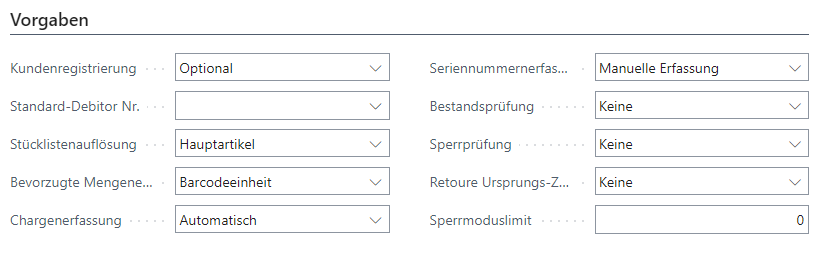
| Feld | Beschreibung |
|---|---|
| Kundenregistrierung | Art der Kundenregistrierung Nie: Keine Kundenregistrierung möglich Optional: Kundenregistrierung möglich Immer: Kundenregistrierung verplichtend |
| Standard-Debitor Nr. | Hinterlegung eines Standard-Debitoren, für eine Erfassung nicht namentlich bekannter Kunden und Debitoren-Pflicht |
| Stücklistenauflösung | Legt fest, in welcher Form verkaufte Stücklisten aufgelöst werden sollen Hauptartikel: Der Hauptartikel wird in den Bon übernommen, angedruckt und später entsprechend verbucht Unterartikel: Sämtliche Unterartikel des Hauptartikels werden in den Bon übernommen, angedruckt und später entsprechend verbucht. Im Anschluss durchgeführte Mengenänderungen oder Zeilenstornos wirken sich auf alle Unterartikel gleichermaßen aus Hauptartikel mit Unterartikelandruck: Der Hauptartikel wird in den Bon übernommen, zusammen mit sämtlichen Unterartikeln angedruckt und später entsprechend verbucht |
| Bevorzugte Mengeneinheit | Legt fest, nach welcher Priorisierung die Verkaufseinheit ermittelt werden soll Barcodeeinheit: Standardvorgabe, wurde ein Barcode gescannt und diesem eine Einheit hinterlegt, wird diese verwendet, ansonsten die Verkaufseinheit des Artikels und falls diese ebenfalls nicht gefüllt ist, die Basiseinheit Verkaufseinheit: Wurde ein Barcode gescannt und diesem eine Einheit hinterlegt, wird diese ignoriert und die Verkaufseinheit des Artikels verwendet und falls diese ebenfalls nicht gefüllt ist, die Basiseinheit Basiseinheit: Es wird grundsätzlich die Basiseinheit verwendet, unabhängig ob Barcode- oder Verkaufseinheit des Artikels gepflegt wurden |
| Chargenerfassung | Legt fest, nach welchem Prinzip beim Artikelverkauf potenziell zugeordnete Chargen erfasst werden sollen Automatisch: Bei der Einlesung von Artikel- oder Auftragszeilen werden automatisch die dem jeweiligen Artikel hinterlegten Chargen ermittelt und die Verkaufsmenge auf selbige aufgeteilt, bis entweder die Verkaufsmenge aufgeteilt oder der Bestand der zur Verfügung stehenden Chargen erschöpft ist Manuell (Eingabe): Die Charge wird manuell innerhalb des Verkaufsprozesses erfasst, wobei die Eingabe der Chargennr. favorisiert wird Manuell (Auswahl): Die Charge wird manuell innerhalb des Verkaufsprozesses erfasst, wobei die Auswahl der Chargennr. favorisiert wird |
| Seriennummernerfassung | Steuert die Erfassung einer Seriennummer (manuell) |
| Bestandsprüfung | Legt fest, ob eine Bestandsprüfung bei Artikelverkäufen durchgeführt und wie im Falle eines nicht ausreichenden Bestandes darauf reagiert werden soll. Hierbei werden Artikelnr., Variantencode, Lagerort und Chargennr. berücksichtigt Keine: Es erfolgt keine Bestandsprüfung beim Artikelverkauf, sodass selbige auch verkauft werden können, wenn kein ausreichender Bestand zur Verfügung steht Hinweis: Bei nicht ausreichendem Bestand erscheint eine Hinweismeldung, der Vorgang wird bei Ja-Quittierung fortgesetzt bzw. bei Nein-Quittierung abgebrochen Fehler: Bei nicht ausreichendem Bestand erscheint eine entsprechende Fehlermeldung und der Vorgang wird abgebrochen |
| Sperrprüfung | Legt fest, ob eine Sperrprüfung für Artikel/Debitoren durchgeführt und wie im Falle einer Sperre darauf reagiert werden soll Keine: Es erfolgt keine Sperrprüfung bei Artikelverkauf/Debitorenanmeldung Hinweis: Es erscheint eine Hinweismeldung, wenn der Artikel/Kunde gesperrt ist, der Vorgang wird bei Ja-Quittierung fortgesetzt bzw. bei Nein-Quittierung abgebrochen Fehler: Bei gesperrten Artikeln/Debitoren erscheint eine entsprechende Fehlermeldung und der Vorgang wird abgebrochen |
| Retoure Ursprungs-ZAMI prüfen | Legt fest, ob bei einer Bonretoure ein Hinweis über die Zahlungsmittel aus dem Ursprungsbon angezeigt werden soll. Keine: Es erfolgt keine Prüfung. Hinweis: Die verwendeten Zahlungsmittel werden beim Öffnen des Zahlungszustandes ausgewiesen. Hinweis mit Beträgen: Die verwendeten Zahlungsmittel und deren komplette Beträge werden beim Öffnen des Zahlungszustandes ausgewiesen. |
| Sperrmoduslimit | Legt fest, nach wie vielen Sekunden die Kassierung automatisch in den Sperrmodus übergehen soll |
In dieser Registerkarte wird die Preisfindung der Kassierung verwaltet.

| Feld | Beschreibung |
|---|---|
| Preisgruppe | Hinterlegt die Standardpreisgruppe, die für die Preisfindung verwendet werden soll |
| Kundenpreise nutzen | Legt fest, ob bei der Preisfindung die hinterlegte Preisgruppe des angemeldeten Kunden bzw. bei der automatischen Rabattvergabe auf Bon-Ebene der Kundenrechnungsrabatt berücksichtigt werden soll |
| Preisfindung | Legt fest, wie Artikelpreise ermittelt werden sollen Preisliste oder Artikelpreis: Es wird zunächst versucht, über die Verkaufspreisliste einen gültigen Preis zu ermitteln, ist dies nicht möglich, wird der VK-Preis vom Artikel verwendet Preisliste: Es wird ausschließlich die Verkaufspreisliste für die Preisermittlung verwendet Artikelpreis: Es wird ausschließlich der Artikel für die Preisermittlung verwendet |
| Preisänderung erlaubt | Erlaubt die nachträgliche Änderung von Preisen |
In dieser Registerkarte können Einstellungen vorgenommen werden, die das Verhalten beim Kassenstart (Wechselgelerfassung) und Kassenabschluss (Einnahmenerfassung) beeinflussen.
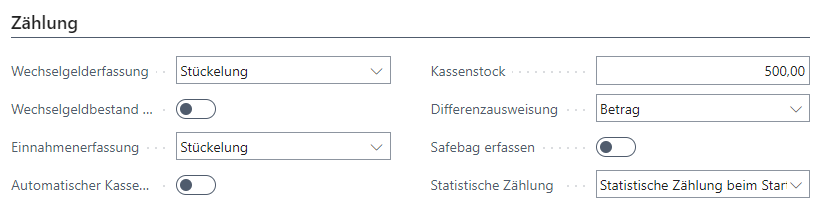
| Feld | Beschreibung |
|---|---|
| Wechselgelderfassung | Art der Wechselgeldregistrierung beim Kassenstart Keine: Erfassung nicht notwendig Betrag: Erfassung als Gesamtbetrag Stückelung: Erfassung als Stückelung |
| Wechselgeldbestand immer zählen | Für jeden Kassenstart muss das Wechselgeld erfasst werden |
| Einnahmenerfassung | Art der Einnahmenerfassung beim Kassenabschluss Keine: Erfassung nicht notwendig Betrag: Erfassung als Gesamtbetrag (setzt ein Standard-Barzahlungsmittel mit hinterlegtem Differenzkonto voraus) Stückelung: Erfassung als Stückelung (setzt ein Standard-Barzahlungsmittel mit hinterlegtem Differenzkonto voraus) |
| Automatischer Kassenabschluss | Weist automatisch auf einen notwendigen Kassenabschluss hin, wenn das aktuelle Datum vom Startdatum des aktuellen Kassenvorganges abweicht (gilt nicht, wenn sich der aktuelle Kassenvorgang noch im Kassenstart- oder bereits im Kassenabschlussmodus befindet) |
| Kassenstock | Legt fest, welcher Betrag nach Zählung beim Kassenabschluss automatisch für den nächsten Kassenstart vorgesehen ist (die Differenz wird automatisch abgeschöpft) |
| Differenzausweisung | Legt fest, wie Zähldifferenzen bei Kassenstart und -ende angezeigt werden sollen Keine: Zähldifferenzen werden nicht angezeigt Hinweis: Es wird mit einer Hinweismeldung auf Zähldifferenzen hingewiesen, ohne hierbei jedoch den jeweiligen Differenzbetrag anzuzeigen Betrag: Es wird sowohl in einer Hinweismeldung als auch innerhalb der Kassenmaske auf Zähldifferenzen hingewiesen, wobei ebenfalls der jeweilige Differenzbetrag angezeigt wird |
| Safebag erfassen | Bei Abschöpfungen werden Safebagnr. abgefragt |
| Statistische Zählung | Legt die Art der statistischen Zählung fest Beim Start: Statistische Zählung bei Kassenstart notwendig Beim Abschluss: Statistische Zählung bei Kassenabschluss notwendig Bei Beginn und Abschluss: Statistische Zählung bei Kassenstart und -abschluss notwendig Keine: Keine statistische Zählung notwendig |
In dieser Registerkarte werden zulässige Höchstgrenzen, die für die Kassierung gelten sollen, hinterlegt, sowie Rabatt- und Nachlasssteuerungen vorgenommen.
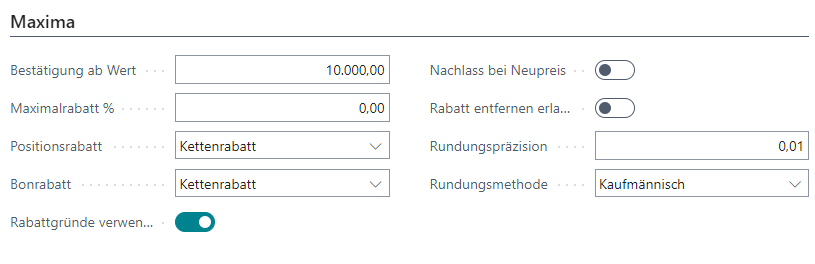
| Feld | Beschreibung |
|---|---|
| Bestätigung ab Wert | Legt den Grenzwert für die Bestätigung der Werteingabe fest (bspw. Betrag, Menge, etc.) |
| Maximalrabatt % | Maximaler Artikelrabatt in % |
| Positionsrabatt | Art der Rabattänderung auf Positionsebene Kein Rabatt: keine Rabattvergabe möglich Einfachrabatt: Es kann nur einmalig ein Rabatt vergeben werden Mehrfachrabatt: Es können mehrere Rabatte vergeben werden, wobei sich jede Rabattvergabe auf den ursprünglichen Positionsbetrag bezieht Kettenrabatt: Es können mehrere Rabatte vergeben werden, wobei sich jede Rabattvergabe auf den ursprünglichen Positionsbetrag abzgl. bereits gewährter Rabatte bezieht |
| Bonrabatt | Art der Rabattänderung auf Bonebene Kein Rabatt: keine Rabattvergabe möglich Einfachrabatt: Es kann nur einmalig ein Rabatt vergeben werden Mehrfachrabatt: Es können mehrere Rabatte vergeben werden, wobei sich jede Rabattvergabe auf den ursprünglichen Bonbetrag bezieht Kettenrabatt: Es können mehrere Rabatte vergeben werden, wobei sich jede Rabattvergabe auf den ursprünglichen Bonbetrag abzgl. bereits gewährter Rabatte bezieht |
| Rabattgründe verwenden | Legt fest, dass bei Rabatt-/Nachlassvergabe die Angabe eines Rabattgrundes notwendig ist |
| Nachlass bei Neupreis | Interpretiert einen Neupreis als Nachlass (mit entsprechender Ausweisung für spätere Auswertungen) |
| Rabatt entfernen erlaubt | Ermöglicht die Entfernung der Rabatte in der Verkaufszeile |
| Rundungspräzision | Legt die Rundungspräzision fest |
| Rundungsmethode | Legt die Rundungsmethode fest Kaufmännisch: Rundet Beträge mit Nachkommastellen stets auf den nächstliegenden Wert auf oder ab Aufrunden: Rundet Beträge mit Nachkommastellen stets auf Abrunden: Rundet Beträge mit Nachkommastellen stets ab |
| Kundenpreise nutzen | Legt fest, ob spezifische Kundenpreise verwendet werden sollen |
In dieser Registerkarte werden alle buchungsrelevanten Einstellungen verwaltet. Im Detail sind das die Buchblätter für die Verbuchung von Artikeln, Ressourcen, Finanzbuchhaltung und Kundenaktionen.
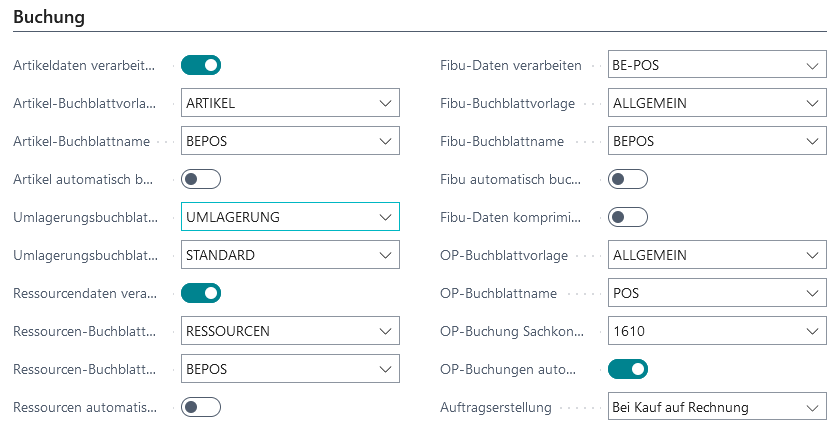
| Feld | Beschreibung |
|---|---|
| Artikeldaten verarbeiten | Verarbeitet die Artikeldaten von jedem Bon |
| Artikel-Buchblattvorlage | Buchblattvorlage für Artikelbuchungen |
| Artikel-Buchblattname | Buchblattname für Artikelbuchungen |
| Artikel automatisch buchen | Aktiviert die automatische Artikelverbuchung |
| Umlagerungsbuchblattvorlage | Buchblattvorlage für Artikel-Umlagerungsbuchungen (Reservierung) |
| Umlagerungsbuchblattname | Buchblattname für Artikel-Umlagerungsbuchungen (Reservierung) |
| Ressourcendaten verarbeiten | Verarbeitet die Ressourcendaten von jedem Bon |
| Ressourcen-Buchblattvorlage | Buchblattvorlage für Ressourcenbuchungen |
| Ressourcen-Buchblattname | Buchblattname für Ressourcenbuchungen |
| Ressourcen automatisch buchen | Aktiviert die automatische Ressourcenverbuchung |
| FiBu-Daten verarbeiten | Verarbeitet die Finanzbuchhaltungsdaten von jedem Bon Niemals: Es werden keine Abverkaufsdaten bereitgestellt Standard: Die Abverkaufsdaten werden zur Weiterverarbeitung in das entsprechende Buchblatt validiert BE-POS: Die Abverkaufsdaten werden für das BE-POS Finance-Cockpit aufbereitet |
| FiBu-Buchblattvorlage | Buchblattvorlage für FiBu-Buchungen |
| FiBu-Buchblattname | Buchblattname für FiBu-Buchungen |
| FiBu automatisch buchen | Aktiviert die automatische FiBu-Verbuchung |
| FiBu-Daten komprimieren | Aktiviert die Komprimierung von Erlös- und Rabattzeilen bei FiBu-Buchungen |
| OP-Buchblattvorlage | Buchblattvorlage für Debitorenbuchungen |
| OP-Buchblattname | Buchblattname für Debitorenbuchungen |
| OP-Buchung Sachkonto | Gibt das Sachkonto für Debitorenbuchungen an |
| OP-Buchungen automatisch buchen | Aktiviert die automatische Debitorenverbuchung |
| Auftragserstellung | Hinweis: Für die Verwendung ist eine Modulfreischaltung in der jeweiligen Kassenlizenz notwendig. Kauf auf Rechnung: Standardmäßig wird bei Verwendung von Debitoren an der Kasse für jeden Kauf, der mit der Zahlungsart "Rechnung" abgeschlossen wird, ein Verkaufsauftrag erstellt und je nach Einstellung geliefert bzw. geliefert und fakturiert. Bons mit Kundennr.: Für jeden getätigten Bon mit einer hinterlegten Kundennr. wird ein Auftrag erstellt und verarbeitet, unabhängig von der verwendeten Zahlungsart. Bons mit Kundennr. (Ausgenommen Standard-Debitor): Für jeden getätigten Bon mit einer hinterlegten Kundennr. wird ein Auftrag erstellt und verarbeitet, unabhängig von der verwendeten Zahlungsart, ausgenommen dem hinterlegten Standard-Debitor. Dadurch wird eine Auswertung der Kundenkäufe auch über die Belege ermöglicht. Getätigte Zahlungen werden im Buchblatt "geparkt" und sobald der Auftrag fakturiert ist, gegen die erzeugte gebuchte Rechnung ausgeglichen, sodass diese bei Vollzahlung des Bons komplett ausgeglichen ist. |
In dieser Registerkarte können Einstellungen zur Gutscheinverwaltung vorgenommen werden.

| Feld | Beschreibung |
|---|---|
| Gutscheinausgabe | Legt die Art der Gutscheinausgabe fest: Selbstgedruckt: Der Gutschein wird von der Kasse ausgedruckt, die nächstfreie Gutscheinnr. wird bei der Ausstellung automatisch ermittelt und der Gutscheinbetrag kann ausschließlich nur über die Kassierung festgelegt werden Vorgedruckt: Der Gutschein liegt bereits in vorgedruckter Form vor, die für die Ausstellung zu verwendende Gutscheinnr. muss selbst gewählt und der Gutscheinbetrag kann entweder über die Kassierung oder direkt bei der Gutscheinanlage festgelegt werden |
| Gutscheinwert abtragen | Aktiviert die Abtragung des Gutscheinwerts, wenn die Bonsumme den Restwert des Gutscheins unterschreitet |
| Restgutschein automatisch | Aktiviert die automatische Restgutscheinerstellung bei Bonüberträgen (bspw. aufgrund von Rückgaben) |
| Restgutschein ab Betrag | Legt den Mindestbetrag fest, ab dem ein autom. Restgutschein möglich sein soll |